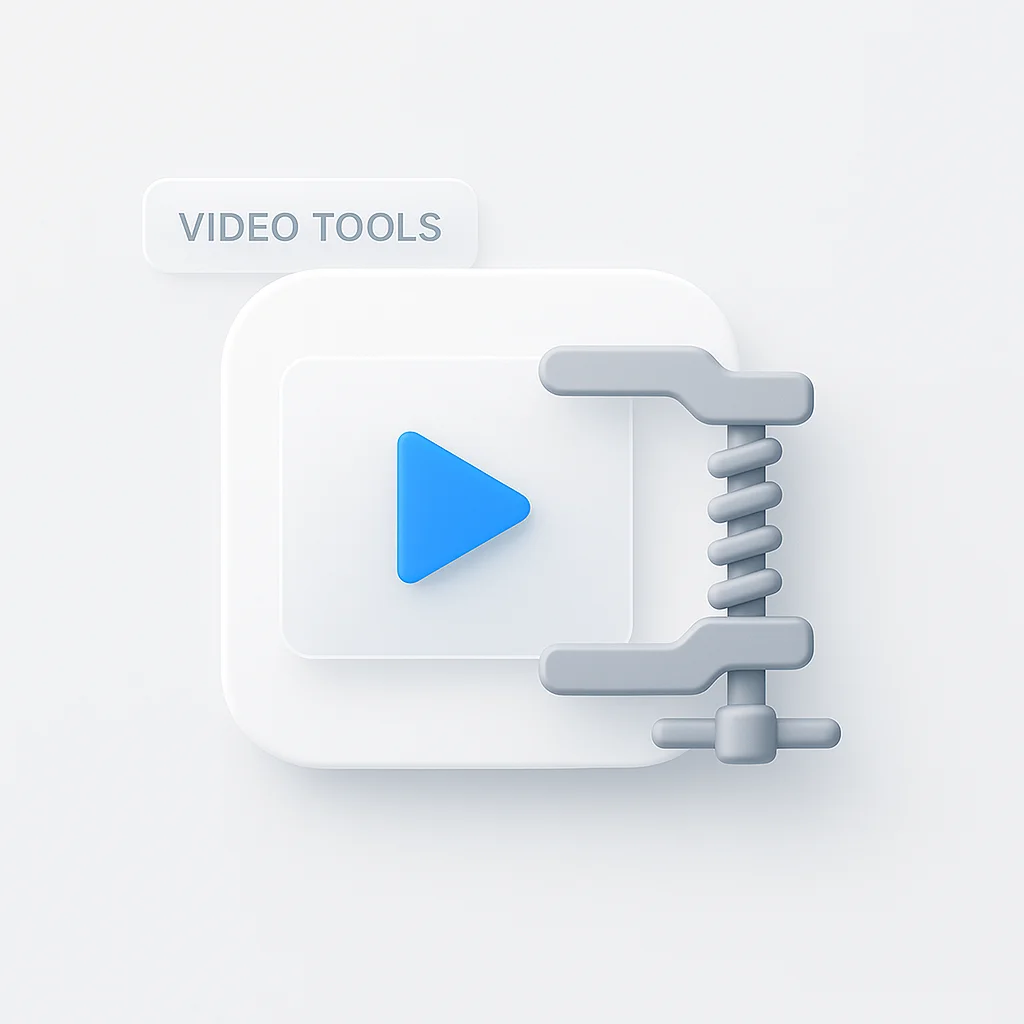Vous essayez d’envoyer par e-mail une vidéo trop volumineuse ? Besoin de télécharger un clip sur les réseaux sociaux plus rapidement, ou d’économiser de l’espace sur votre disque dur ? Les fichiers vidéo volumineux sont un problème courant, mais la solution est plus simple que vous ne le pensez. Les compresseurs vidéo gratuits peuvent réduire considérablement la taille des fichiers tout en conservant une bonne qualité. Vous avez juste besoin de savoir quels outils fonctionnent le mieux pour vos besoins spécifiques.
Que vous préfériez la commodité des outils en ligne ou la puissance des logiciels de bureau, ce guide couvre les 10 meilleurs compresseurs vidéo gratuits qui offrent réellement des résultats sans casser votre budget.
3 Meilleurs Choix : Meilleurs Compresseurs Vidéo en un Coup d’Œil
FreeConvert
Rapide, prend en charge les fichiers volumineux jusqu'à 1 Go et offre d'excellentes options de compression sans installation.
Handbrake
Puissance et contrôle inégalés pour une compression de haute qualité. La référence pour les utilisateurs sérieux.
Clipchamp
Excellent éditeur et compresseur tout-en-un, parfait pour le contenu YouTube et les réseaux sociaux.
Compresseurs Vidéo En Ligne vs Bureau : Lequel est Fait Pour Vous ?
Choisir entre les compresseurs vidéo en ligne et de bureau dépend de vos besoins spécifiques, de la taille des fichiers et des exigences de sécurité.
🌐 Compresseurs Vidéo En Ligne
✅ Avantages
- Aucune installation requise
- Fonctionne sur n'importe quel appareil avec internet
- Rapide pour les fichiers de petite à moyenne taille
- Généralement gratuit avec des fonctionnalités de base
- Mises à jour automatiques
❌ Limites
- Limites de taille de fichier (généralement 1 Go max)
- Nécessite une connexion internet stable
- Préoccupations concernant la confidentialité du contenu sensible
- Contrôle limité sur les paramètres de compression
- Temps de téléchargement/téléversement
Idéal pour : Compression rapide de vidéos personnelles, contenu de réseaux sociaux et fichiers de moins de 1 Go.
💻 Compresseurs Vidéo de Bureau
✅ Avantages
- Aucune limite de taille de fichier
- Contrôles de compression avancés
- Capacités de traitement par lots
- Fonctionne hors ligne
- Confidentialité et sécurité complètes
❌ Limites
- Nécessite l'installation d'un logiciel
- Peut être complexe pour les débutants
- Utilise les ressources de l'ordinateur pendant la compression
- Spécifique à la plateforme (Windows, Mac, Linux)
- Mises à jour manuelles nécessaires
Idéal pour : Fichiers volumineux, projets professionnels, traitement par lots et utilisateurs ayant besoin d'un contrôle maximal.
⚖️ Guide de Décision Rapide
Pièces Jointes d'E-mail
Utilisation : Compresseur en ligne
Les fichiers sont généralement petits et nécessitent un traitement rapide.
Fichiers de Projet Volumineux
Utilisation : Logiciel de bureau
Meilleure gestion des fichiers de plus de 2 Go avec contrôle de la qualité.
Réseaux Sociaux
Utilisation : Compresseur en ligne
Rapide et pratique pour les téléchargements sociaux rapides.
Contenu Sensible
Utilisation : Logiciel de bureau
Conservez les vidéos privées sur votre propre appareil.
Selon une étude de Statista, le contenu vidéo représente plus de 80 % du trafic internet total, ce qui rend la compression efficace cruciale pour les créateurs de contenu et les entreprises.
Top 5 des Compresseurs Vidéo Gratuits En Ligne
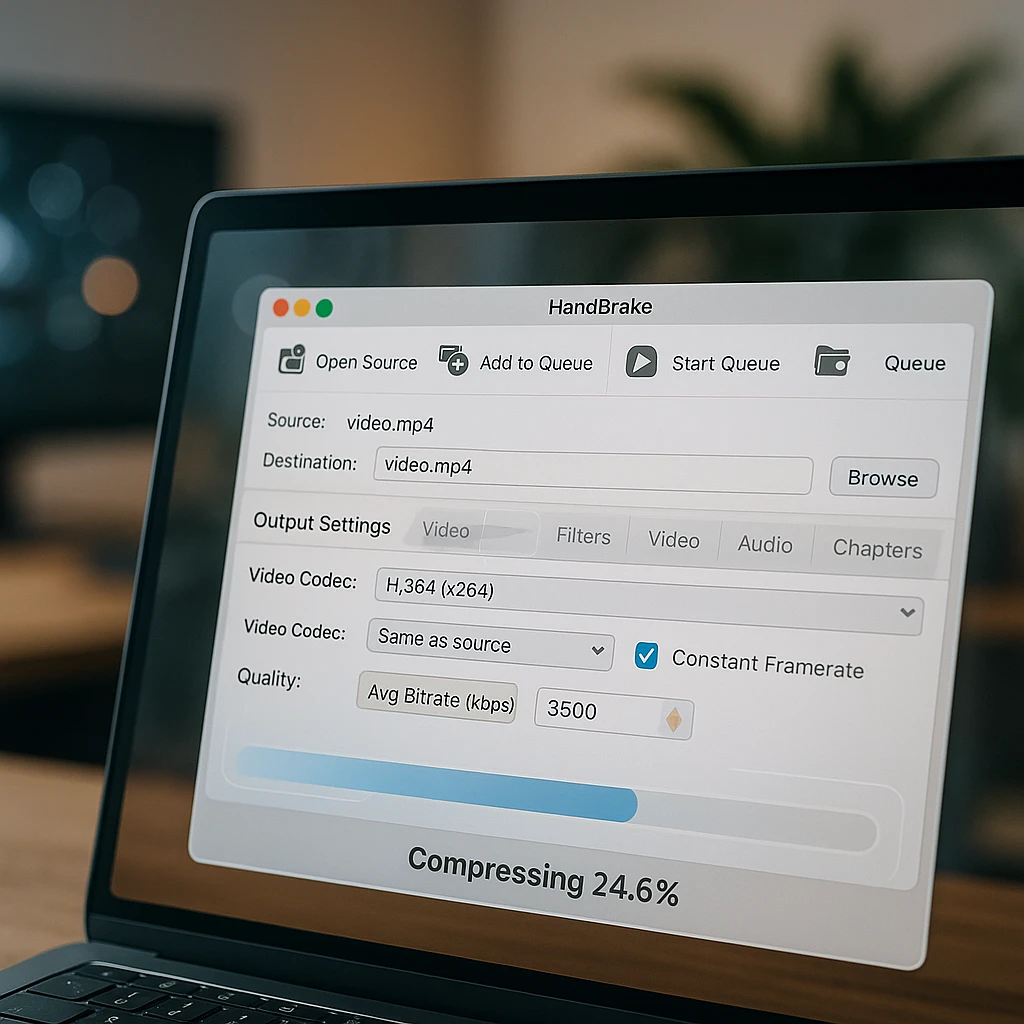
1. FreeConvert : Le Meilleur Global Pour les Fichiers Volumineux En Ligne
1FreeConvert
Aperçu : FreeConvert se distingue par sa limite de taille de fichier de 1 Go pour les utilisateurs gratuits et ses options de compression robustes, ce qui en fait le meilleur choix en ligne pour les vidéos plus volumineuses.
Idéal pour : Les utilisateurs qui ont besoin de compresser des fichiers jusqu'à 1 Go sans installer de logiciel.
✅ Avantages
- Limite de taille de fichier généreuse de 1 Go
- Résultats de compression de haute qualité
- Prend en charge plus de 300 formats
- Intégration du stockage cloud
❌ Inconvénients
- Traitement plus lent pour les fichiers très volumineux
- Les paramètres avancés nécessitent un paiement
- Contrôle de compression limité
2. Clideo : Suite d’Outils Vidéo Conviviale
2Clideo
Aperçu : Clideo offre une interface propre et intuitive avec une suite complète d'outils vidéo au-delà de la simple compression.
✅ Avantages
- Extrêmement convivial
- Boîte à outils vidéo tout-en-un
- Bonne qualité de compression
- Interface optimisée pour les mobiles
❌ Inconvénients
- Limite de taille de fichier de 500 Mo
- Filigrane sur la version gratuite
- Moins d'options de format
3. VEED.IO : Éditeur Vidéo En Ligne avec Compression
3VEED.IO
Aperçu : VEED.IO combine l'édition vidéo avec des fonctionnalités de compression, ce qui le rend idéal pour les créateurs de contenu qui ont besoin des deux capacités.
4. Media.io : Convertisseur En Ligne Polyvalent
4Media.io
Aperçu : Media.io offre une interface propre avec des options de conversion et de compression polyvalentes pour divers formats multimédias.
5. YouCompress : Simple et Rapide
5YouCompress
Aperçu : YouCompress est fidèle à son nom avec une approche sans fioritures : téléchargez, compressez et téléchargez.

Top 5 des Meilleurs Compresseurs Vidéo Gratuits de Bureau
1. Handbrake : La Référence Pour les Utilisateurs Experts
1Handbrake Video Compressor
Aperçu : Handbrake est un transcodeur vidéo open source légendaire qui offre un contrôle inégalé sur tous les aspects du processus de compression.
Idéal pour : Quiconque a besoin des résultats de la plus haute qualité et est prêt à apprendre un outil plus complexe.
✅ Avantages
- Entièrement gratuit et open source
- Compression de qualité professionnelle
- Prise en charge étendue des formats
- Capacités de traitement par lots
- Mises à jour régulières et support communautaire
❌ Inconvénients
- Courbe d'apprentissage abrupte pour les débutants
- L'interface peut sembler accablante
- Nécessite une compréhension technique
Un Guide du Débutant Pour Utiliser Handbrake Pour une Compression de Haute Qualité
Installer Handbrake et Ouvrir Votre Vidéo Source
Téléchargez Handbrake depuis le site officiel, installez-le, puis cliquez sur "Open Source" pour sélectionner votre fichier vidéo.
Choisir un Préréglage
Pour les débutants, commencez avec le préréglage "Fast 1080p30". Cela offre une excellente qualité avec des tailles de fichier raisonnables pour la plupart des contenus.
Comprendre les Paramètres Clés
Format : Choisissez MP4 pour la compatibilité. Encodeur Vidéo : H.264 pour la prise en charge universelle ou H.265 pour une meilleure compression. Qualité : RF 20-23 pour une haute qualité.
Démarrer la Compression et Sauvegarder
Cliquez sur "Browse" pour choisir l'emplacement de sortie, puis appuyez sur "Start Encode" pour commencer la compression. Les fichiers plus volumineux peuvent prendre un temps considérable.
2. VLC Media Player : Outil de Compression Caché
2VLC Media Player
Aperçu : Le célèbre lecteur multimédia dispose d'un outil de conversion et de compression vidéo caché mais efficace, intégré directement.
Idéal pour : Les utilisateurs qui ont déjà VLC et qui ont besoin d'une compression occasionnelle sans installer de logiciel supplémentaire.
3. Shotcut : Éditeur Vidéo Gratuit avec Contrôles d’Exportation
3Shotcut
Aperçu : Shotcut est un éditeur vidéo open source gratuit avec d'excellents contrôles d'exportation et de compression intégrés à son flux de travail.
4. Avidemux : Éditeur de Bureau Simple
4Avidemux
Aperçu : Avidemux est conçu pour des tâches de coupe, de filtrage et d'encodage rapides avec une interface simple.
5. Freemake Video Converter : Outil Windows Convivial
5Freemake Video Converter
Aperçu : Freemake fournit un programme Windows convivial qui simplifie le processus de compression pour les utilisateurs occasionnels.
Comment Compresser une Vidéo Volumineuse (2 Go+) Gratuitement
Pour les fichiers de plus de 2 Go, un logiciel de bureau est votre meilleure option. Les outils en ligne ont généralement des limites de taille strictes, et le téléchargement de fichiers massifs peut prendre des heures.
Télécharger et Installer Handbrake
Téléchargez Handbrake depuis le site officiel. C'est entièrement gratuit et fonctionne sur Windows, Mac et Linux.
Choisir le Bon Préréglage
Pour les fichiers de plus de 2 Go, commencez avec "Very Fast 1080p30" ou "Fast 720p30" selon vos besoins en matière de qualité. Ces préréglages équilibrent la vitesse et la compression.
Ajuster les Paramètres de Qualité
Utilisez RF (Facteur de Taux) 22-28 pour les fichiers volumineux. Des nombres plus élevés = des fichiers plus petits mais une qualité inférieure. Testez d'abord avec une petite section.
Être Patient
La compression de fichiers volumineux prend du temps. Une vidéo de 2 Go peut prendre 30 à 60 minutes selon la puissance de votre ordinateur et les paramètres choisis.
Pour les créateurs de contenu qui travaillent régulièrement avec des fichiers vidéo volumineux, envisagez d’utiliser la fonctionnalité de Compression Vidéo de ScreenApp pour des flux de travail rationalisés, ou explorez les Analyses Vidéo pour optimiser votre contenu pour différentes plateformes.